
小编视频压缩有5招帮助你压缩视频文件
应用介绍
手机的视频文件太多,慢慢的已经将你的内存空间霸占了?喜欢记录美好生活的小伙伴们,你可能需要将视频压缩,这样才可以给内存腾出空间。
考虑到小白可能更喜欢比较简单、学习成本较低的视频压缩工具,针对你的这一需求,我所准备的视频压缩工具也是偏向于容易掌握的,一起来看看究竟是哪5个视频压缩工具吧。

数据蛙视频转换器的视频压缩功能可以批量导入视频素材,然后进行压缩处理。此外,除了视频压缩,这个工具也可以转换视频、转换音频和转换图像文件。而且软件内部还有视频加水印、视频去抖动、视频分屏、视频GIF制作等工具。
第一步:点击进入数据蛙视频转换器,然后点击【添加文件】,浏览电脑内部文件夹目录,将需要压缩的视频文件单击选中,然后点击【打开】以确认导入文件。
补充说明:关于数据蛙视频转换器的视频压缩功能,这个软件除了【转换】界面可以压缩视频文件之外,大家也可以点击切换到【工具】选项卡,找到【视频压缩】的功能模块。
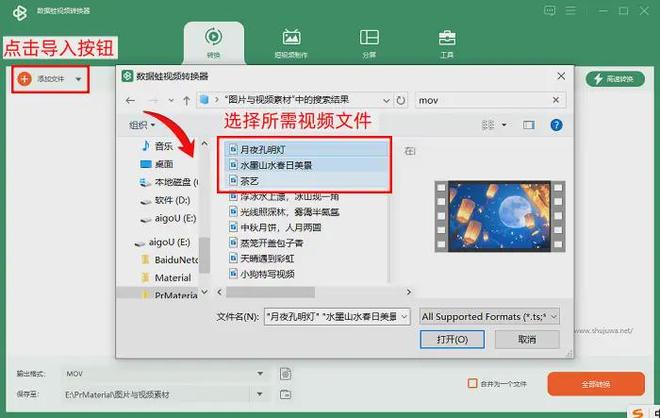
第二步:点击操作列表,然后点击单个视频文件的【视频压缩】按钮,在弹出的【视频压缩】对话框中,点击修改压缩比和【压缩后大小】两个压缩参数,修改完成后点击【保存】按钮。
补充说明:由于每个视频文件的画质、时长和体积都不一样,所以进行统一压缩就会影响到压缩质量,因此每个视频文件需要进行压缩参数的逐一修改,但是导入文件和文件压缩是可以多个文件同时进行的。
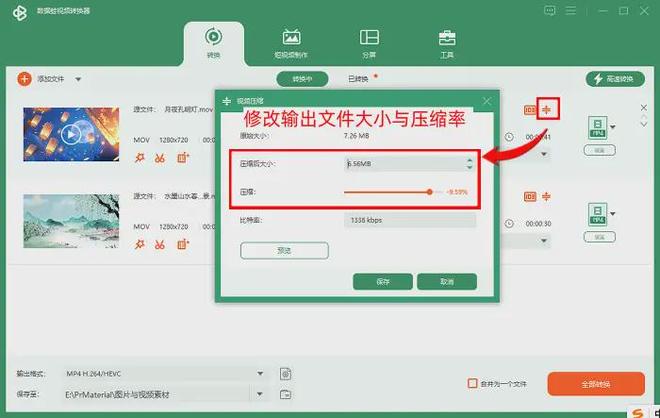
第三步:点击【保存至】,之后在下拉箭头标志中,单击【浏览并选择文件夹】,可以将输出文件的保存地址进行任意修改,然后点击【全部转换】按钮。
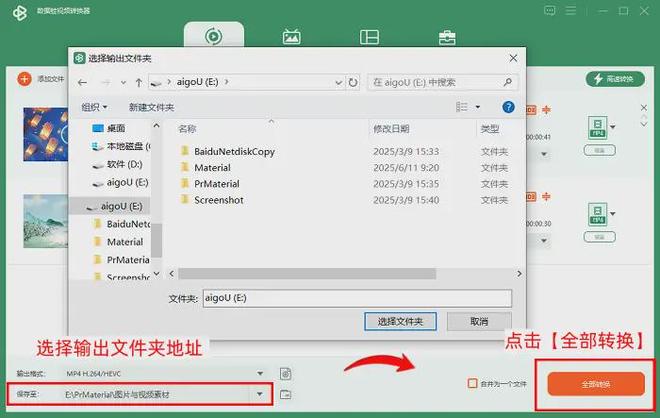
答案就是这款软件确实明面上没有视频压缩的功能,但是可以在输出设置中对输出文件大小进行限定值的设置,所以小编就觉得这也算是视频压缩的功能。
步骤:点击进入格式工厂,然后点击【视频】的【→MP4】,点击【添加文件】并实时导入视频素材,之后点击进入【输出设置】,选择【视频→大小限制】,默认是关闭大小限制一项的,我们根据实际文件大小限制输出值就可以了,点击【确定】,点击任务栏的【开始】按钮。
该方法有一定的缺点,就是不能够进行视频压缩参数的自定义调节,只是通过对文件限制输出大小的方式进行简单的视频压缩操作。
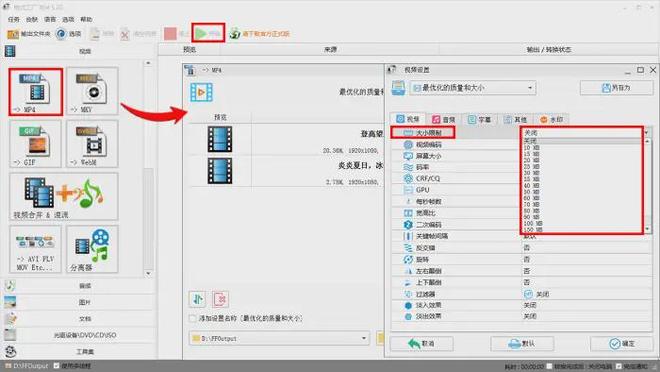
在线视频压缩这款工具并不能够上传大视频文件,或许你想问小编多大体积的视频文件会超过网站的限制,小编可以明确地告诉你:超过50MB的文件需要无法在线上传,需要下载这款工具的桌面软件工具。
事情就是,小编一来到这个网站内部界面,就上传了一个190+MB的视频文件,然后就发现这个在线工具只能接纳小视频的压缩任务。
步骤:点击上传文件按钮,然后等待页面加载,选择【压缩选项】(缩小优先或者清晰优先),选择输出格式,最后点击【压缩】按钮。
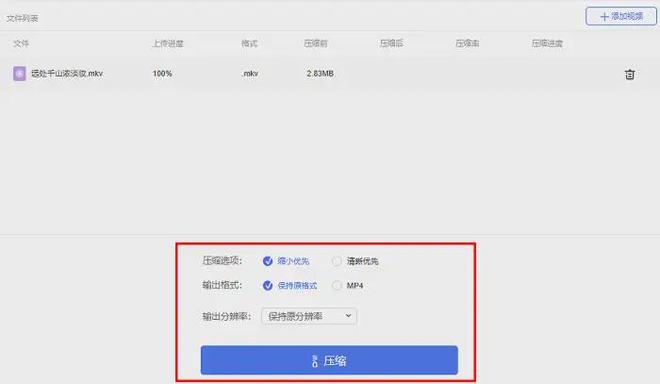
freecompress网站支持批量视频格式文件的上传与压缩,但是,小编发现上传速度非常慢,可能这不仅是网站服务器的原因,也有可能是我们网络速度的原因,所以请在使用该工具的时候保持好网速的基本流畅。
补充说明:这个工具的速度真的是非常的慢,小编上传了两个2MB的微视频,看到文件压缩的进度条加载了老半天,但就是一直没有压缩完成。
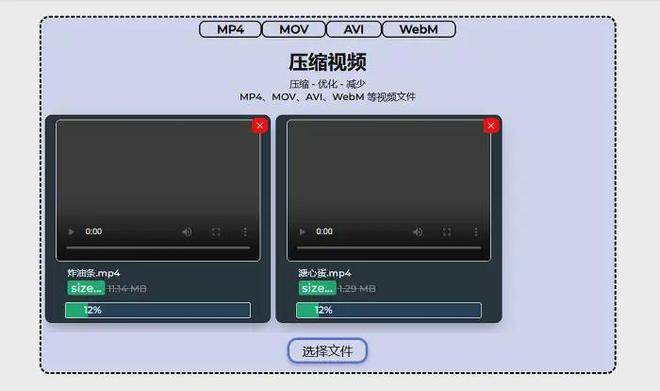
arkthinker网站的功能会比较丰富,例如视频转换、音频转换和图片转换,以及我们看到的视频压缩功能,但是毫无例外,小编使用过之后都发现这些功能只能够上传一个文件,想要多上传一个文件也不可以。
视频文件压缩的步骤:在arkthinker的【免费在线视频压缩器】操作界面,点击添加你的视频格式文件,然后网站会给出压缩后的视频大小,并且显示体积缩小了多少,比如下图中,8.19MB的视频缩小到4MB,体积减少了50%,点击【压缩文件】按钮。
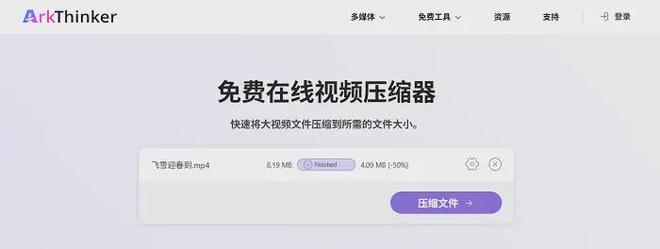
至此,视频压缩的5个工具已经为你介绍完毕了,视频压缩主要就是看工具好不好用,至于操作上,每个工具虽然步骤略微不同,但是基本操作都是很相似的。如果你对数据蛙视频转换器有一定的好感,欢迎大家在数据蛙官网下载这款软件产品。







